I den här artikeln visar vi dig de 5 bästa sätten att hitta ett förlorat Windows-lösenord, testade på Windows 10, Windows 8, Windows 7, Windows Vista och XP.
Vanligtvis är lösenordet för Windows-inloggning ett av de viktigaste lösenorden i ditt IT-liv, och om du har förlorat detta lösenord blir situationen problematisk. Välj ett av flera sätt att hitta ditt förlorade lösenord i Windows.
Innehållsförteckning
De flesta av de metoder som presenteras nedan för att hitta förlorade lösenord bör fungera på Windows 10, Windows 8, Windows 7, Windows Vista och Windows XP. Det är möjligt att vissa av dem fortfarande fungerar på äldre Windows-operativsystem.
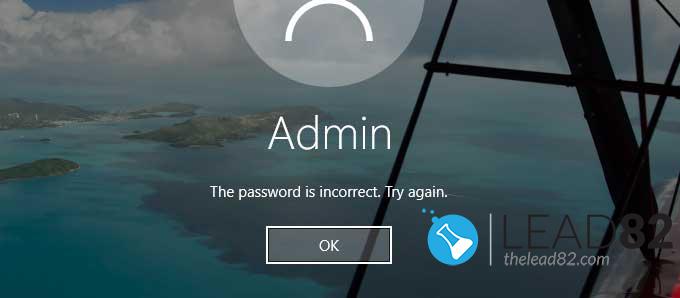
1: BE ADMINISTRATÖREN ATT ÄNDRA DITT LÖSENORD
Det enklaste sättet att hitta ett bortglömt Windows-lösenord är förmodligen att inte ens försöka hitta det! Så be i princip en av de andra användarna på din dator att ändra ditt förlorade lösenord åt dig.
Detta fungerar naturligtvis bara om du delar din dator med andra personer och den andra killen har ett Windows-inloggningskonto med administratörsbehörighet (administratörsprivilegier). Vanligtvis brukar minst ett konto ha administratörsbehörighet, så den här metoden borde vara värd ett försök.
Tyvärr fungerar den här idén inte om du är den enda användaren på den här datorn.
2: ANVÄND DISK FÖR ÅTERSTÄLLNING AV LÖSENORD OCH TA ITU MED FÖRLORADE WINDOWS-LÖSENORD
Om du använder ett lokalt konto på Windows 8 / Windows 10 eller om du använder ett äldre Windows-system som Windows 7 etc. är den enklaste lösningen för att komma ur en "förlorat lösenordet för Windows" är att använda din disk för återställning av lösenordet. Självklart är detta återställa disk måste skapas innan du förlorar ditt Windows-lösenord, inte efteråt.
Det är värt att notera att du bara behöver skapa en disk för återställning av lösenordet en gång. Det spelar ingen roll hur många gånger du ändrar ditt lösenord efter att du har skapat disken, Det fungerar fortfarande för att återställa ditt förlorade lösenord..
Om du vill lära dig hur du skapar en disk för återställning av lösenordet för Windows klickar du på här.
3: ÅTERSTÄLL DITT LÖSENORD FÖR MICROSOFT-KONTOT
Du kan använda det här sättet för att komma tillbaka till Windows-systemet när du har förlorat ditt lösenord. Den här metoden återställer det för dig med hjälp av Microsofts officiella onlinetjänst. Detta fungerar dock endast om du har Windows 10 eller Windows 8 och endast om du använder ett Microsoft-konto för att logga in.. Om din situation är annorlunda kan du använda nästa metod.
Om du använder ditt Microsoft-konto som din Windows 10 / Windows 8-legitimation, och eftersom Microsoft hanterar dessa konton online, kan du återställa ditt förlorade Windows 10- eller Windows 8-lösenord direkt från din favoritwebbläsare och -enhet.
För att återställa ditt Microsoft-konto följer du bara instruktionerna på Microsofts webbplats.
Om du är osäker på om du loggar in på Windows med ett Microsoft-konto kan du kontrollera om du loggar in med en e-postadress. Om det stämmer använder du ett Microsoft-konto. Om du däremot loggar in med något annat än en e-postadress, som ditt namn eller något annat handtag, använder du ett lokalt konto . Den här metoden är inte utformad för att fungera med lokala konton.
4: KON-BOOT FÖR ATT KRINGGÅ FÖRLORAT FÖNSTERLÖSENORD
Om du har problem med att använda den tidigare metoden för att åtgärda problemet med det förlorade Windows-lösenordet och du värdesätter din tid, använd helt enkelt KON-BOOT för att kringgå Windows-lösenordet. Detta verktyg kommer helt enkelt att kringgå ditt förlorade Windows-lösenord utan att bry sig om lösenordet överhuvudtaget. Hela proceduren sker på några sekunder och du kan logga in på din Windows utan att känna till det tidigare lösenordet. Titta på videon nedan för att se hur det går till. KON-BOOT förbigår ett förlorat Windows-lösenord på några sekunder. Verktyget stöder nästan alla Windows-system, inklusive Windows 10, 8, 7, Vista, XP och Server.
5: REN INSTALLATION AV FÖNSTER
Detta är det alternativ som du vanligtvis vill prova endast om allt annat misslyckas. Vi har bestämt oss för att ta med det här eftersom det säkert är en lösning på problemet med det förlorade lösenordet för Windows. Det finns dock stora nackdelar med den här metoden.
En fullständig ren installation av Windows-systemet innebär i princip att du "torkar" din hårddisk och sedan installerar Windows på nytt. För att använda denna metod startar du upp din låsta dator med Windows:s installationsdiskett (USB/CD). Följ sedan de typiska stegen för installation av Windows. När systemet är installerat på nytt kan du komma åt din dator med ett nyinställt lösenord. Dina privata filer kommer dock inte att finnas där. Använd denna metod med försiktighet.